Reklaam
Kui olete rahul, võib teie iPhone'i kaamerate rulli korraldamine tüütuks muutuda. Kaks ülesannet on eriti olulised: sarnaste fotode võrdlemine, et valida hunnikust parim, ja halbade fotode väljatõrjumine.
Miks mitte lasta nutil rakendusel teha need majapidamistööd teie jaoks kiireks ja lihtsaks? Valige üks allolevast loendist.
Enne kui alustame ...
Enne jätkamist peaksite märkima mõned olulised punktid:
- Pidage seda meeles kustutatud fotod Kuidas iPhone'ist kustutatud fotosid taastada ja palju muudSiit saate teada, kuidas kustutatud fotod iPhone'ist taastada (juhuks, kui olete need ekslikult kustutanud) ja ka muid andmeid taastada. Loe rohkem lõpuks Hiljuti kustutatud rakenduse Fotod kausta. Kuni selle kausta tühjendamiseni ei võta te ruumi tagasi, kui tekitasite fotod oma telefonist.
- Kustutatud fotodest käsitsi vabanemiseks avage esmalt Hiljuti kustutatud kaustas rakenduses Fotod. Järgmisena koputage Valige paremas ülanurgas ja siis Kustutada kõik vasakus allosas. Teie telefon kustutab kaustast fotod ka pärast seda, kui nad selles 30 päeva istuvad.
- Parim on läbi vaadata fotod ja muud meediumid, mille rakendus on hulgi kustutamiseks üles seadnud. See tagab, et te ei kaota juhuslikult ühtegi väärtuslikku faili.
- Kustutades peate olema eriti ettevaatlik fotod teie iCloudi fototeegist ICloudi fotode põhijuhend: kõik, mida peate fotohalduse jaoks teadmaMeie iCloudi fotode juhend näitab teile, kuidas pääseda juurde iCloudi fotodele, kuidas fotosid iCloudist kustutada, kuidas fotosid iCloudist alla laadida ja palju muud. Loe rohkem . Vastasel juhul võite kaotada olulised kõigist oma Apple'i seadmetest ja ka iCloudist.
Vaatame nüüd rakendusi, mille oleme teile valinud.
1. Eemaldage Master for Camera Roll
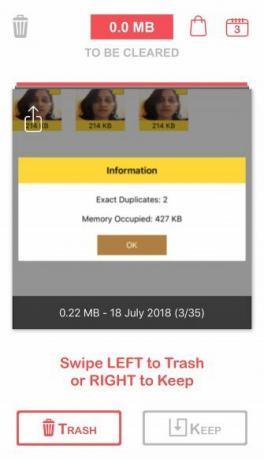
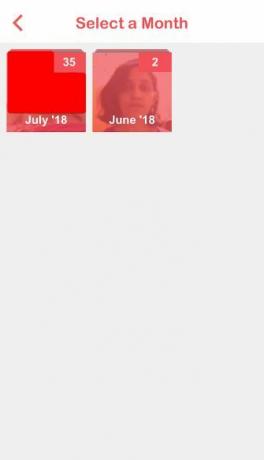
Rakendus võimaldab teil printida Tinderi stiilis fotosid. Kui olete selle installinud, saate oma fotod ükshaaval läbi sõeluda, foto kustutamiseks libistades vasakule ja parempoolse pildi hoidmiseks. Pärast iga pühkimist ilmub järgmine foto automaatselt ülevaatamiseks. Samuti on mugav, kui saate fotosid kuu kaupa valida.
Eemalda meister pole ainus rakendus, mis võtab fotode kustutamisel kasutusele Tinderi moodi lähenemisviisi. PhotoTrash (1 dollar) ja Cleeni fotod (Tasuta) on paar eemaldamisvõimalust, mida saate kontrollida.
Kas teile meeldib kogu rakenduste libistamise vasakule ja paremale libistamine? Proovige rakendust Tinder e-posti, töökohtade, toidu ja muu jaoks.
Lae alla:Eemaldage Master for Camera Roll (Saadaval on tasuta premium versioon)
2. Remo
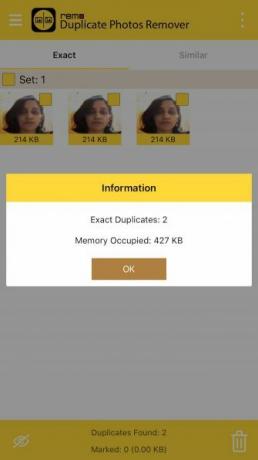
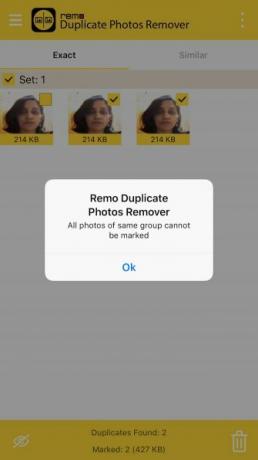
Pärast fototeegi skannimist joonistab Remo kõik täpsed duplikaadid ühele vahelehele ja kõik sarnased fotod teise. Mõlemal vahekaardil saate märgistada ruutu kogu duplikaatide / sarnaste piltide komplekti jaoks korraga. Samuti saate enne fotode kustutamist fotod ükshaaval valida / tühistada.
Ärge muretsege, et lükkate kõik fotod komplekti ilma tähenduseta. Remo takistab teil seda tõrketeatega tegemast.
Kas soovite tulevikus oma raamatukogu skannimisel teatud fotod ja komplektid välistada? Võite märkida need eranditena, et teavitada oma valikust Remo. Võib-olla soovite optimeerida läve ka selle jaoks, kui täpselt soovite, et Remo sobiks sarnaste fotodega. Selleks minge rakenduse seadete juurde.
Kui soovite tasuta, lihtsat rakendust koopiate ja sarnaste piltide hulgi eemaldamiseks, installige Remo. Kahju, et see pole nii täpne kui Gemini Photos, meie loendis järgmine rakendus.
Lae alla:Remo (Tasuta)
3. Kaksikute fotod
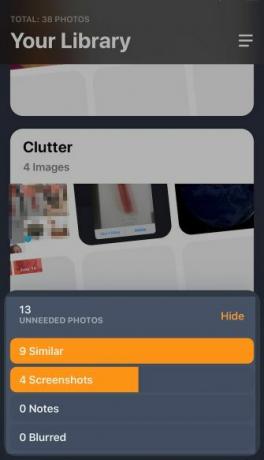
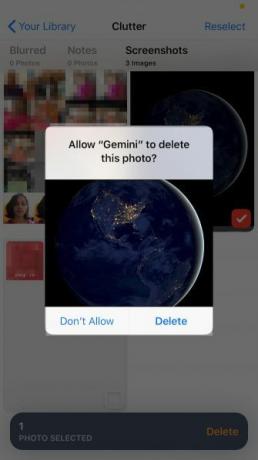
Huvitav, kas Gemini Photosil on midagi pistmist duplikaatfailiotsija Maci rakendus Kuidas eemaldada dubleerivaid andmeid oma Macist ja vabastada ruumiKas piltide, dokumentide ja allalaaditavate failide duplikaadid raiskavad teie Macis ruumi? Siit saate teada, kuidas dubleerivaid faile MacOS-ist hõlpsalt eemaldada. Loe rohkem Kaksikud? Jah, küll. MacPaw, Gemini arendaja, otsustas puhastada teie iPhone'i kaamerate rulli ka Gemini Photos abil.
IPhone'i rakendus valib teie telefoni segavad halvad fotod automaatselt ja edastab need ülevaatamiseks. Näete kõike alates udustest fotodest ja duplikaatidest kuni ekraanipiltide ja tekstiga fotodeni. Teie otsustada, kas soovite järgida rakenduse soovitusi ja prügistada need fotod lahtiselt või säilitada mõni neist.
Samuti leiate rakenduse sarnaste fotode komplekte ja rakenduse soovituse hoidke komplekti parima foto jaoks. Kuid see funktsioon on saadaval esimese kolme päeva jooksul pärast rakenduse installimist ainult tasuta prooviversiooniga. Pärast seda vajate selle jaoks tasulist tellimust.
Kas soovite jätta teatud fotod tulevastest skannimistest ilma? Pole probleemi. Peate vaid lisama need rakendusse Ignoreeri loendit. Gemini Photos abil saate ka ühe fotoga kustutada kogu fotoraamatukogu.
Lae alla:Kaksikute fotod (Tasuta, tellimus saadaval)
4. Dr koristaja
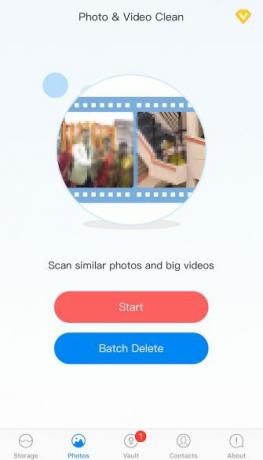
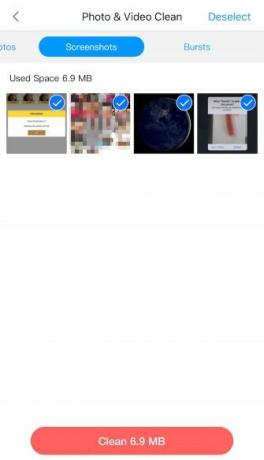
See rakendus ei rühmita mitte ainult teie telefoni koondatud fotosid, vaid ka ekraanipilte, purskefotosid ja videoid liiga palju salvestusruumi iPhone'i salvestusruum on täis? Kuidas luua iOS-is vaba ruumiTeade "iPhone'i salvestusruum täis" tabab meid siis, kui me seda kõige vähem ootame. Siin on iPhone'i salvestusruumi vabastamise viisid. Loe rohkem .
Kui dr. Cleaner on teie fototeegi skanninud, loetleb ta need kategooriad vahekaartidena. Kustutamise väärilised fotod (vastavalt rakendusele) leiate automaatselt valitud. Rakendus näitab teile ka seda, kui palju ruumi saate iga hulgi kustutamisega taastada.
Dr Cleaner ei ole teie tavaline fotot lahatav rakendus, kuna see teeb midagi enamat kui lihtsalt teie iPhone'is olevate duplikaatide jahipidamise. Rakendus on topelt kontaktotsija, salvestusruumi hooldusrakendus ja a fotovõlv.
Lae alla: Dr Cleaner [pole enam saadaval]
5. Hulg Kustuta
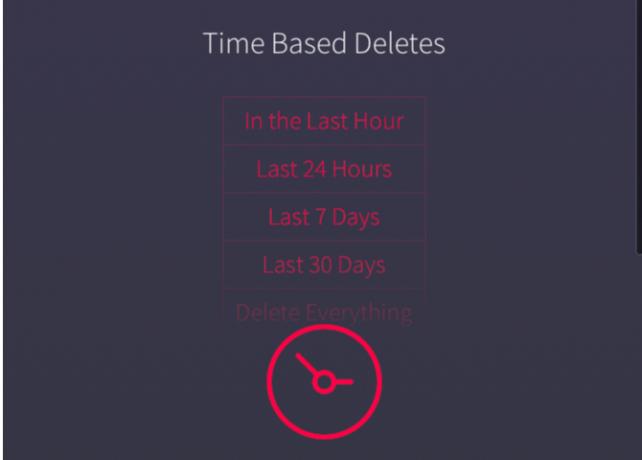
Hulg Kustutamine võimaldab teil pühkimisega fotosid valida ja hulgi kustutada. Kuid see pole suur asi, kuna rakendus Fotod võimaldab teil sama teha.
Kuid erinevalt rakendusest Fotod on hulgi kustutamine:
- Valitud ja valimata fotode eristamise lihtsamaks muutmine
- Võimaldab kustutada kogu fotokogu, kui soovite alustada nullist
Rakenduse tegelik kasu on ajapõhine kustutamine. Selle funktsiooni abil saate kustutada kõik fotod, mis on tehtud viimase tunni jooksul või näiteks viimase 30 päeva jooksul.
Lae alla:Hulg Kustuta ($1)
Kõrvaldage räppar teie iPhone'i fotodest
Kui olete kõik kaared oma kaamerast lahti kustutanud, saate oma telefonis üsna palju vaba ruumi saada.
Muidugi, alati saab fotode haldamiseks kasutage sisseehitatud iPhone'i funktsioone. Kuid ülaltoodud rakenduste abil võite isegi protsessist rõõmu tunda.
Ja lahedate fotode loomiseks vaadake parimad iPhone'i portreerežiimi rakendused 4 parimat portreerežiimi rakendust mis tahes iPhone'i jaoksSiin on parimad iPhone'i portreerežiimi rakendused, mis võimaldavad teil juurdepääsu sellele fotograafiafunktsioonile igas iPhone'is. Loe rohkem .
Enne tehnoloogiale ja kirjutamisele keskendumist õpetas Akshata manuaalse testimise, animatsiooni ja UX-disaini. See tõi kokku kaks tema lemmiktegevust - süsteemide mõistmise ja žargooni lihtsustamise. MakeUseOf'is kirjutab Akshata, et saaksite oma Apple'i seadmeid parimal viisil kasutada.

